AIによって変わる受信ボックス|変わらず成果を出すためにできることは?
- メールマーケティング

効果の高いメルマガを配信するためには、配信後の分析・改善が欠かせません。今回は、無料で利用できるアクセス解析サービス「Googleアナリティクス」を用いて、メルマガの効果測定を行う方法を解説いたします。
関連記事:「どのリンクを」「いつ」「誰が」といったメールのクリック情報を取得できる配配メール
メルマガは、数あるマーケティング施策の中でも費用対効果が高い施策として知られています。ところが、効果測定がしっかりできていなかったために「成果に繋がっているのか分からないから」という理由でメルマガ配信をやめてしまう企業が少なくありません。集客や販売促進といった目的が達成されているかどうか、どのくらいの成果が出ているのかを、数字で可視化することが大切です。
あまり成果に繋がっていない場合も、効果測定をおこなっていればデータをもとにボトルネックを特定して改善していくことが可能です。配信後の振り返りと改善を繰り返すことで、メールマーケティングの効果を高めることができます。
また、効果測定をおこなうことによって、「どのようなタイトルが顧客の興味関心を引きやすいか」「顧客はどのような情報を求めているのか」といったことも見えてくるでしょう。反響のあった内容を他の広告施策やセミナーに活かすなど、マーケティング全体の効果を高めることに繋がります。
関連記事:メルマガの効果を嘆くにはまだ早い?効果が出ないときに簡単にチェックできる重要なポイント
メルマガの効果測定を行う方法は、主に2つです。
①Googleアナリティクスを使う
②メール配信システムを使う
Googleアナリティクス(Google Analytics)は、Googleが提供している無料のアクセス解析ツールで、世界中の多くのWebサイトで利用されています。メルマガの効果測定においては、HTMLメールの開封数やサイトへの流入数などを計測することが可能ですが、あらかじめパラメータを設定しておく必要があります。(後ほど詳しく解説いたします。)
一方、多くのメール配信システムでは、開封・クリックといった基本的な数値の取得には手間をかける必要がありません。当社が提供しているメール配信サービス「配配メール」の場合は、各メールの配信結果(配信エラー、開封、クリック、CV、購読解除など)をひと目で確認することができます。
関連記事:メルマガの分析時間が大幅に短縮!ー配配メール導入事例
Googleアナリティクスを用いて開封数・クリック数を確認する場合、手間はかかりますが、設定自体はそれほど難しいものではありません。以下、設定方法から確認方法までご紹介します。
※Google Analytics™ サービスは Google LLC の商標です。
※Googleアナリティクス側の設定や操作方法については当社ではサポートできませんので、ご留意ください。
メルマガの「開封」は、HTMLメール本文に埋め込まれている小さな画像データが表示されたかどうかで判断されています。そのため、大前提としてテキストメールでは開封数の取得ができません。
Googleアナリティクスで開封数を確認するためには、次の手順で、メルマガの画像タグにMeasurement ProtocolのURLを設置します。
1. Googleが提供している「Hit Builder」にアクセスし、Googleアナリティクスで利用しているアカウントにてログイン
2. 下記の項目を入力
・v:「1」
・t:「event」
・tid:紐づけたいGoogleアナリティクスのアカウントを選択
・cid:右の更新ボタンをクリック
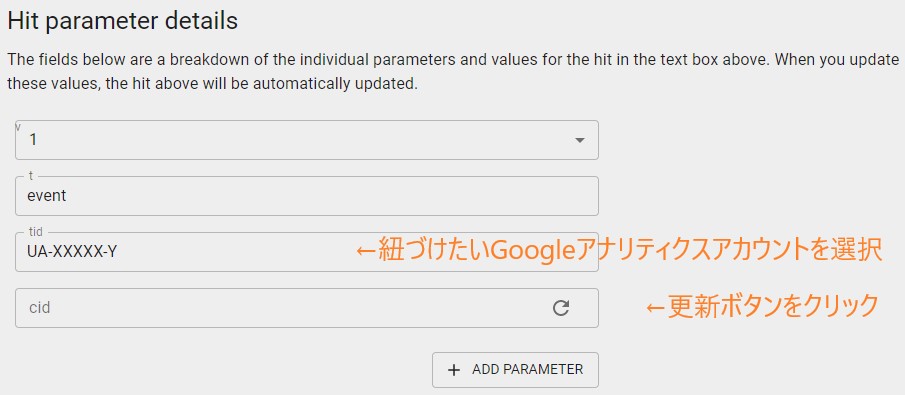
3.「+ADD PARAMETER」を3回クリックし、下記3項目を追加
・「ec」:「email」
・「ea」:「open」
・「dp」:「/email/test」
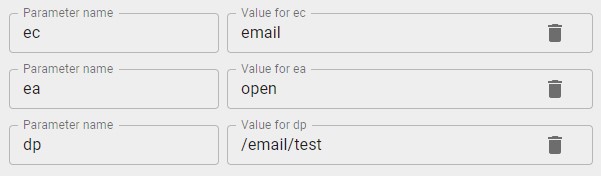
4. 画面上部の「VALIDATE HIT」ボタンをクリックし、表示されたコードをコピー
5. 4でコピーしたコードを、下のコードの〇〇部分に追加
<img src=”https://www.google-analytics.com/collect?〇〇>
6. 5のコードをHTMLメルマガのソースに設置
あとは通常通りメルマガを配信します。
上記の設定をしたうえで配信したメルマガの開封数は、Googleアナリティクスのイベントレポートにて確認できます。「行動」→「イベント」→「上位のイベント」を表示し、イベントカテゴリが「email」となっている行がメルマガの開封数です。
また、メルマガの開封率は「開封数÷配信成功数」で算出することができます。
関連記事:業界別メルマガの開封率とクリック率の目安って?効果測定の正しい方法とは
続いて、クリック数(メルマガ内のリンクをクリックしてWebサイトへ遷移した数)をGoogleアナリティクスで計測する方法をご紹介します。
メール経由でWebサイトを訪問すると、通常はGoogleアナリティクスではリンク元を取得できません。メール本文のURLに測定用のパラメータを付与することで、Googleアナリティクスでもメールからの訪問を区別できるようになります。
1. Googleが提供している「Campaign URL Builder」にアクセス
2. 下記の項目を入力
・website URL:メルマガに記載するページのURL
・campaign source:「newsletter」や「mailmagazine」など
・campaign medium:「email」
・campaign name:配信日やキャンペーン名など、どのメルマガかが識別できる任意の内容を記入
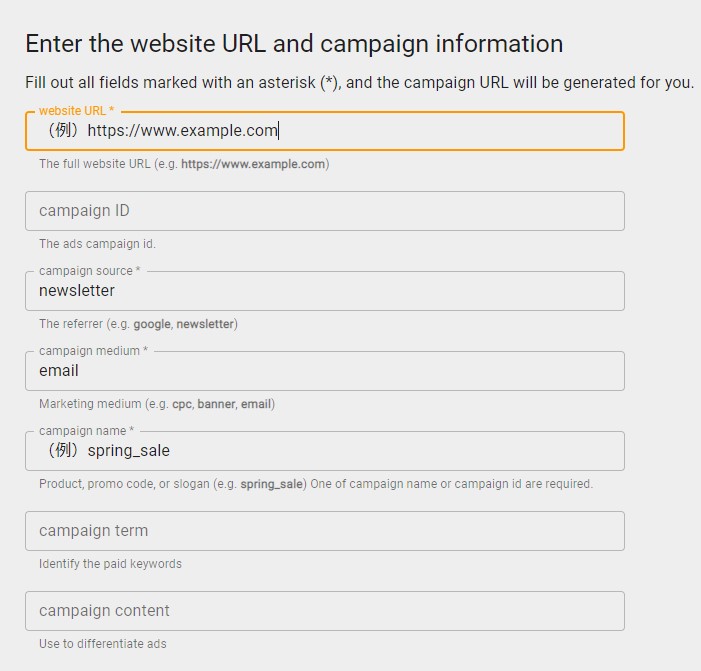
3. 表示されたURLをコピーし、メルマガ本文内に設置
上記で入力した各項目は、Googleアナリティクスでそれぞれ次のように対応しています。
・campaign source →「参照元」
・campaign medium →「メディア」
・campaign name →「キャンペーン」
メルマガ全体のクリック数(メルマガからWebサイトへの流入数)を調べたい場合は、「集客」→「すべてのトラフィック」→「参照元/メディア」を表示すると、「newsletter / email」のように上記で設定した名称で確認できます。(GA4の場合は、「集客」→「トラフィック獲得」で「セッションの参照元/メディア」を選択)
また、「集客」→「キャンペーン」→「すべてのキャンペーン」を表示すると、どのメルマガからどれくらい流入しているかを確認することができます。(GA4の場合は、「集客」→「トラフィック獲得」で「セッションのキャンペーン」を選択)
Googleアナリティクスは大変便利なツールですが、誰がメルマガを開封したのか・誰がメルマガからサイトに遷移したのかといった、個人の特定はすることができません。
一方、「配配メール」をはじめとしたメール配信サービスでは、「誰が開封したか・クリックしたか」という情報まで取得することができます。これらのデータをもとに、「クリックを〇回以上したユーザーのみに配信」「未開封者のみに再配信」などセグメントをかけた配信が可能です。
ご興味のある方はぜひ、下記リンクより詳細をご覧ください。
関連記事:「どのリンクを」「いつ」「誰が」といったメールのクリック情報を取得できる配配メール
関連記事:配配メールなら、メールの反応/未反応による顧客のリスト化が簡単!
以上、Googleアナリティクスを用いてメルマガの開封・クリック数を取得する方法をご紹介しました。
無料ツールでも、うまく活用することでメルマガの効果測定が可能です。配信結果をしっかり把握し、日々のメルマガ改善に繋げましょう。
「効果測定の手間を削減したい」「もう一歩進んだメールマーケティングを行いたい」という企業様には、メール配信システムのご利用がおすすめです。
関連記事:メルマガの分析時間が大幅に短縮!ー配配メール導入事例
